publicité
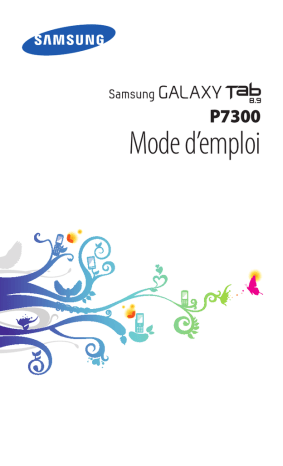
1
2
›
Envoyer des données par Bluetooth
Sélectionnez un fichier ou un élément, par exemple un contact, un événement, un mémo ou un fichier multimédia à partir d’une application.
Appuyez sur une option d’envoi de données via Bluetooth.
La méthode de sélection d’une option peut varier selon le type de données.
3
Recherchez et connectez-vous à un appareil Bluetooth.
1
›
Recevoir des données par Bluetooth
Ouvrez la liste des applications et appuyez sur
Paramètres
→
Sans fil et réseaux
→
Paramètres Bluetooth
→
Visible.
2
Lorsque vous y êtes invité(e), saisissez le code PIN Bluetooth et appuyez sur Appairer (si nécessaire).
3
Appuyez sur sur la barre système, puis appuyez sur
Accepter pour confirmer que vous souhaitez recevoir des données en provenance de l’appareil.
Les données reçues sont enregistrées dans une application ou un dossier selon le type de données. Lorsque vous recevez un fichier, appuyez sur Paramètres
→
Sans fil et réseaux
→
Paramètres
Bluetooth
→
Afficher les fichiers reçus
→
un fichier.
AllShare
Découvrez comment utiliser le service DLNA (Digital Living
Network Alliance) pour partager des fichiers multimédia entre des appareils compatibles DLNA en utilisant un réseau Wi-Fi.
Vous devez d’abord activer la fonction Wi-Fi et ajouter un profil
Wi-Fi.
►
Connectivité
84
1
2
3
›
Personnaliser les paramètres DLNA pour partager des fichiers multimédia
Vous devez activer le partage multimédia pour autoriser d’autres appareils compatibles DLNA à accéder à vos fichiers multimédia.
Certains fichiers peuvent ne pas être lus sur les appareils compatibles DLNA, selon le modèle.
Ouvrez la liste des applications et appuyez sur AllShare.
Appuyez sur .
Pour personnaliser la fonction DLNA, configurez les paramètres suivants :
Option
Nom du serveur de médias
Partager média
Point d’accès réseau
Charger depuis d’autres périphériques
Fonction
Saisir un nom pour désigner votre appareil en tant que serveur de médias.
Activer le partage de vidéos, d’images ou de musique avec d’autres appareils compatibles DLNA.
Sélectionner le profil à utiliser pour les connexions DLNA.
Indiquer si vous autorisez le chargement à partir d’autres appareils.
1
2
3
›
Lire vos fichiers sur un autre appareil compatible
DLNA
Ouvrez la liste des applications et appuyez sur
AllShare.
Appuyez sur Mon appareil.
Sélectionnez une catégorie de fichiers multimédia et un fichier.
Connectivité
85
4
5
Sélectionnez un lecteur, celui qui lira les fichiers multimédia. La lecture démarre sur le lecteur sélectionné.
Pour contrôler la lecture, utilisez les icônes de votre appareil.
En fonction du réseau et du serveur auquel vous êtes connecté, il est possible que les fichiers soient mis en mémoire tampon lors de la lecture.
1
2
Lire les fichiers d’autres personnes sur votre appareil
Ouvrez la liste des applications et appuyez sur AllShare.
Sélectionnez un appareil et définissez-le en tant que serveur de médias.
3
4
›
Sélectionnez une catégorie de fichiers multimédia et un fichier.
La lecture démarre sur le lecteur sélectionné.
Pour contrôler la lecture, utilisez les icônes de votre appareil.
1
2
Lire les fichiers d’un appareil sur l’autre appareil
Ouvrez la liste des applications et appuyez sur
AllShare.
Sélectionnez un appareil et définissez-le en tant que serveur de médias.
3
4
5
6
›
Sélectionnez une catégorie de fichiers multimédia et un fichier.
La lecture démarre sur le lecteur sélectionné.
Appuyez sur .
Votre appareil recherche automatiquement les autres appareils compatibles DLNA.
Sélectionnez un lecteur, celui qui lira les fichiers multimédia.
Pour contrôler la lecture, utilisez les icônes de votre appareil.
Connectivité
86
publicité
publicité
Sommaire
- 9 Assemblage
- 9 Contenu du coffret
- 10 Installer la carte SIM ou USIM
- 10 Charger la batterie
- 13 Démarrage
- 13 Allumer/éteindre l’appareil
- 14 Présentation de l’appareil
- 18 Utiliser l’écran tactile
- 20 Présentation de l’écran d’accueil
- 23 Accéder aux applications
- 24 Personnaliser l’appareil
- 29 Saisir du texte
- 34 Navigateur
- 38 Pulse
- 39 Market
- 40 YouTube
- 41 Cartes
- 42 Latitude
- 43 Adresses
- 43 Navigation
- 44 Recherche Google
- 45 Samsung Apps
- 46 Communication
- 46 Messages
- 48 Google Mail
- 50 E-mail
- 52 Discuter
- 53 Social Hub
- 55 Divertissements
- 55 Lecteur de musique
- 57 Music Hub
- 58 Appareil photo
- 65 Lecteur vidéo
- 66 Galerie
- 68 Editeur de photos
- 70 Données personnelles
- 70 Contacts
- 74 Calendrier
- 77 Connectivité
- 77 Connexions à un PC
- 79 Wi-Fi
- 81 Wi-Fi Direct
- 82 Bluetooth
- 84 AllShare
- 87 Partager une connexion réseau mobile
- 90 Connexions VPN
- 92 Outils
- 92 Alarme
- 93 Calculatrice
- 93 Téléchargement
- 93 Livres électroniques
- 95 Mes fichiers
- 97 Mémo croquis
- 97 Polaris Office
- 99 Recherche vocale
- 100 Horloge mondiale
- 101 Paramètres
- 101 Accéder au menu Paramètres
- 101 Sans fil et réseaux
- 104 Écran
- 105 Mode économie d’énergie
- 105 Localisation et sécurité
- 107 Applications
- 108 Comptes et synchro
- 108 Mouvement
- 109 Pare-feu
- 109 Confidentialité
- 109 Stockage
- 109 Langue et saisie
- 113 Accessibilité
- 114 Date & heure
- 114 A propos de l’appareil
- 115 Dépannage
- 119 Consignes de sécurité
- 130 Index